Док регулатори чине све што могу зауставити роботске позиве на путу , то је тешка битка, а неки позиви ће неизбежно проћи и стићи на ваш телефон.
Садржај
- Како блокирати непознате позиваоце на иПхоне-у
- Како блокирати позиве са одређених бројева на иПхоне-у
- Како филтрирати и открити нежељене позиве на иПхоне-у
- Како блокирати нежељене позиве на Андроид телефону
- Како блокирати позиве са одређених бројева на Андроид телефону
- Како блокирати неидентификоване позиваоце на Андроид телефону
- Други алати за заустављање нежељених позива на Андроид-у
Срећом, и Аппле и Гоогле су обезбедили функције у својим мобилним оперативним системима како би вам помогли да управљате нежељеним позивима. Од омогућавања да ручно блокирате одређене бројеве до интелигентног филтрирања позива за које је већа вероватноћа да ће бити нежељена пошта, заправо постоји доста тога да ваш иПхоне или Андроид слушалица може учинити да ваш дан не ометају нежељени позиви.
Препоручени видео снимци
Лако
5 минута
иПхоне који користи иОС 13 или новији
Андроид телефон ради
Андроид 6 или касније
Ове две компаније имају мало различите приступе овом проблему. Гоогле је уградио сопствени систем за филтрирање нежељене поште у Андроид оперативни систем који сам по себи обавља прилично солидан посао, док Аппле вас приморава да или блокирате сваки непознати број или да се ослоните на апликације трећих страна да обавите тежак посао откривања нежељених позива за ти. Међутим, покрили смо опције доступне на обе платформе које можете користити да повећате шансе да ће ваш телефон зазвонити само када је то неко са ким заиста желите да разговарате.
Да ли се и ви бавите спам текстови и нисте сигурни како да их зауставите? За то погледајте наш други водич како зауставити нежељене текстове на иПхоне и Андроид телефонима.

Како блокирати непознате позиваоце на иПхоне-у
Иако је то можда мало радикалан приступ, један од најлакших начина за спречавање нежељених позива је блокирање свих позива са непознатих бројева. Пошто одатле долази већина нежељених позива, то је лак начин да се они потпуно избегну, иако такође ризикује да блокирате легитимне позиваоце. Аппле пружа једноставан начин да се ово укључи и прилично је интелигентан у томе како одређује да ли је број „познат“.
Бројеви на вашој листи контаката испуњавају услове, као и сви бројеви на које сте упутили одлазни позив. Међутим, ваш иПхоне ће такође проверити ваше апликације за поруке и пошту да види да ли сте разменили текстове са неким или да ли је са вама поделио свој број телефона у е-поруци. На пример, ако сте разменили е-пошту са неким са својим бројем у блоку потписа, његови позиви ће и даље звонити, чак и ако никада нисте разговарали са особом на телефону. Ево како да ово подесите:
Корак 1: Отворите апликацију Подешавања на свом иПхоне-у.
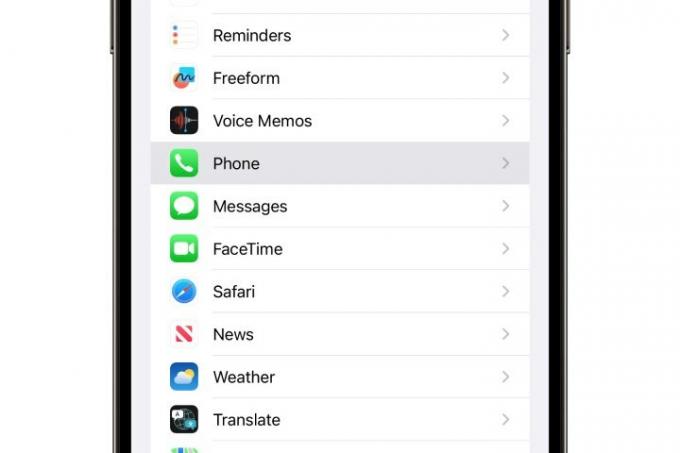
Корак 2: Померите се надоле и изаберите Телефон.
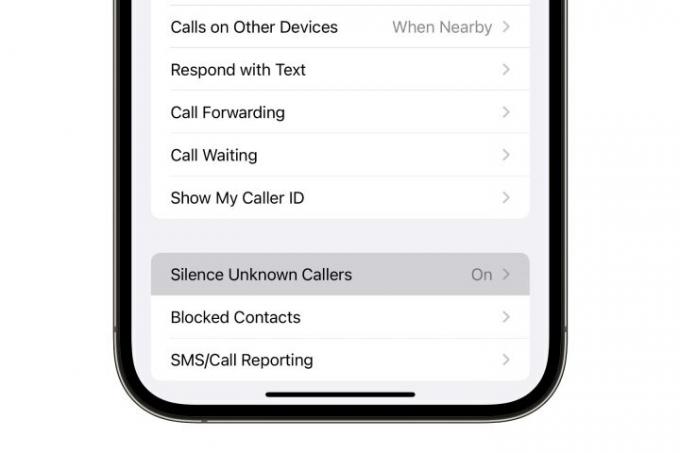
Повезан
- Бићу бесан ако иПхоне 15 Про не добије ову функцију
- Како одмах преузети иПадОС 17 бета на свој иПад
- Како одмах преузети иОС 17 бета на свој иПхоне
Корак 3: Изаберите Утишајте непознате позиваоце.
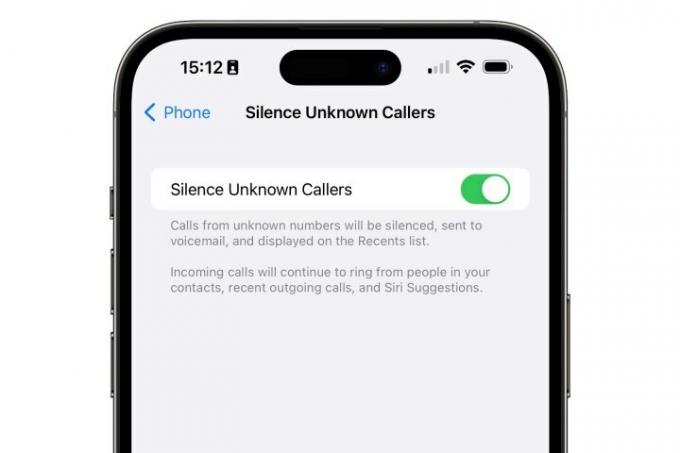
4. корак: Пребаците прекидач на следећем екрану да бисте га укључили.
Опис испод подешавања напомиње да ће позиви са непознатих бројева бити „утишани“, али то је помало погрешно јер нећете видети да се долазни позив уопште појављује. Уместо тога, позивалац се одмах шаље на говорну пошту, обично без да се чује ниједно звоно на свом крају.
Међутим, утишани позив се и даље појављује на вашој листи недавних позива, а ако позивалац остави говорну пошту, она ће се нормално појавити у вашој визуелној говорној пошти. У суштини, изгледа као пропуштен позив, осим што ваш иПхоне никада не звони. Ово се разликује од начина на који се обрађују позиви када сте експлицитно блокирали број, што је вероватно разлог зашто Аппле користи реч „тишина“ да опише ову функцију. О томе како блокирати позиве ћемо разговарати у следећем одељку.
Како блокирати позиве са одређених бројева на иПхоне-у
Ако вас телемаркетери или позиваоци нежељене поште узнемиравају са одређеног броја, можете блокирати тај број посебно како бисте спречили да звоне било који будући позив. Ево како:
Корак 1: Отворите апликацију Телефон и изаберите Недавно дугме на дну.
Корак 2: Пронађите број са којег желите да блокирате позиве и изаберите плаво инфо дугме са десне стране времена или датума.
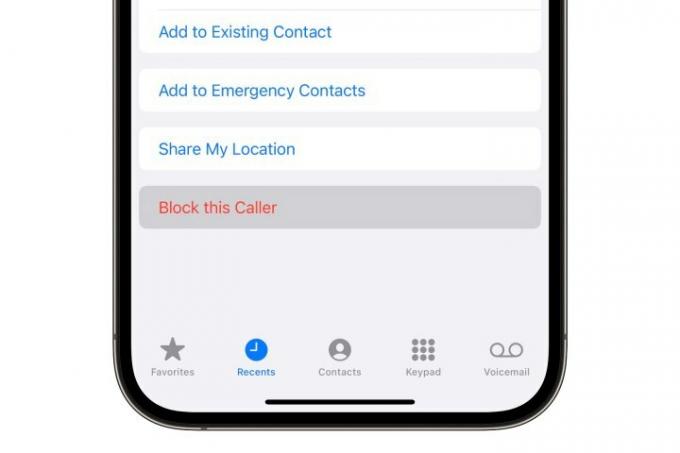
Корак 3: Изаберите Блокирај овог позиваоца.

4. корак: У искачућем прозору који се појави изаберите Блокирај контакт за потврду.
Ово ће блокирати долазне мобилне позиве, ФацеТиме позиве и текстуалне поруке са изабраног броја. За разлику од утишаних позива, долазни позиви са блокираних бројева се неће појавити на вашој листи недавних позива. Док ће позивалац бити послат на говорну пошту, свака порука коју оставе биће сачувана у фасцикли „Блокиране поруке“ која је скривена на дну ваше листе визуелне говорне поште.
Својом листом блокираних бројева можете да видите и управљате тако што ћете отићи на Подешавања > Телефон > Блокирани контакти.
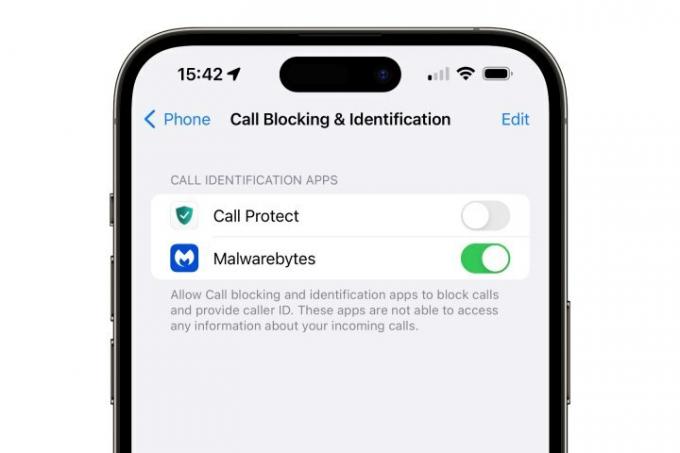
Како филтрирати и открити нежељене позиве на иПхоне-у
Нажалост, Аппле не обезбеђује никакво уграђено филтрирање нежељених позива на иПхоне-у, али нуди куке за апликације трећих страна које помажу да се попуни празнина.
Претрага апликација за филтрирање позива у Апп Сторе-у ће открити мноштво опција, укључујући апликације специфичне за оператера као што је Веризонов филтер позива, потпуно опремљени безбедносни пакети као што је Малваребитес и читава колекција мањих апликација посвећених блокирању позива пошиљалаца нежељене поште и телемаркетерс. Ако се одлучите за један од ових, само обавезно пажљиво прочитајте њихову политику приватности. Неки су били ухваћен да дели вашу листу контаката и шаље друге приватне податке трећим лицима, па обавезно изаберите ону којој можете веровати.
Када инсталирате бар једну од ових апликација, нова Блокирање позива и идентификација одељак ће се појавити у Подешавања > Телефон који се могу користити да им се да дозвола за блокирање позива и пружање информација о ИД-у позиваоца. Појединачне опције су специфичне за сваку апликацију, а многе нуде опцију блокирања сумњиве позиве у потпуности или их пропуштате са ознаком како бисте идентификовали нежељене позиве и избегли их одговарајући на њих. Такође можете инсталирати више апликација за филтрирање позива и поставити редослед којим се користе за проверу бројева непознатих позивалаца.

Како блокирати нежељене позиве на Андроид телефону
За разлику од Аппле-а, Гоогле нуди систем филтрирања нежељене поште у апликацији за Андроид телефон који може помоћи у идентификацији нежељених позива. Иако није савршено, мање је екстремно од блокирања свих непознатих бројева да звоне на ваш телефон. Ево како да га подесите.
Корак 1: Отворите апликацију Телефон на свом уређају.
Корак 2: Изаберите дугме са три тачке у горњем десном углу да бисте отворили мени.
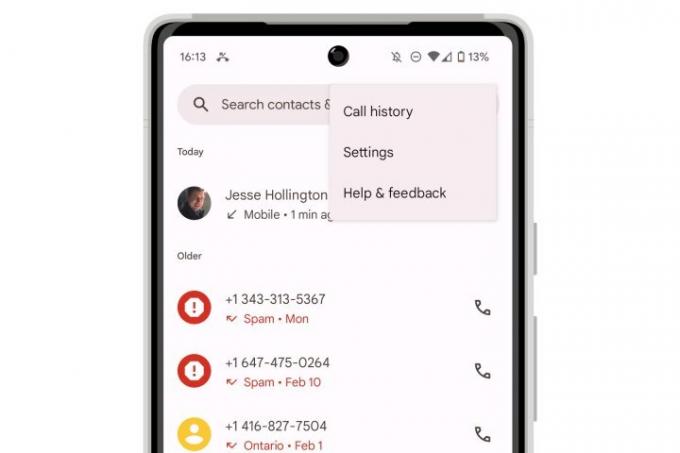
Корак 3: Изаберите Подешавања.

4. корак: Изаберите ИД позиваоца и нежељена пошта.
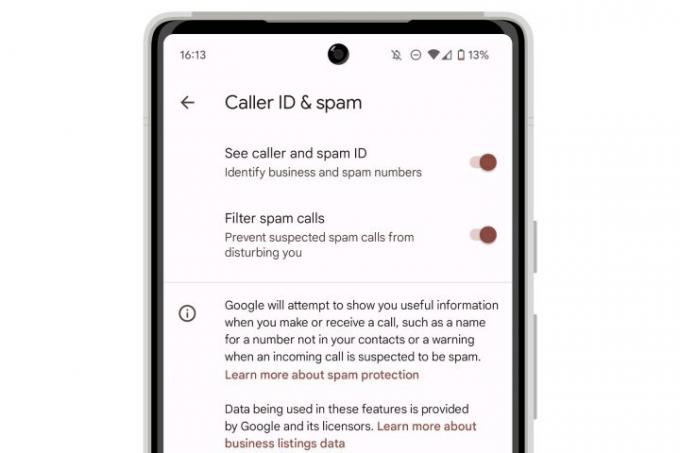
5. корак: Одавде имате две опције:
- Пребаците прекидач поред Погледајте ИД позиваоца и нежељену пошту да означите долазне нежељене позиве.
- Пребаците прекидач поред Филтрирајте нежељене позиве да у потпуности блокирате сумњиве нежељене позиве.
Када је омогућена опција „Погледајте ИД позиваоца и нежељену пошту“, сви долазни позиви ће и даље звонити на вашу слушалицу; они који су нежељени ће бити јасно идентификовани као такви, и на екрану долазних позива и на вашој листи недавних позива. Такође ћете добити упозорење ако покушате да позовете сумњиви број за нежељену пошту. Ако изаберете опцију „Филтрирај нежељене позиве“, они ће бити послати директно на вашу говорну пошту.
Како блокирати позиве са одређених бројева на Андроид телефону
Ако позиви од телемаркетера или спамера и даље пролазе кроз Гоогле-ове филтере за нежељене позиве, можете директно блокирати те бројеве и опционо их пријавити као непожељне.
Корак 1: Отвори Телефон апликацију на вашем уређају.
Корак 2: Дуго притисните број који желите да блокирате.

Корак 3: У искачућем менију који се појави изаберите Блокирај/пријави нежељену пошту.
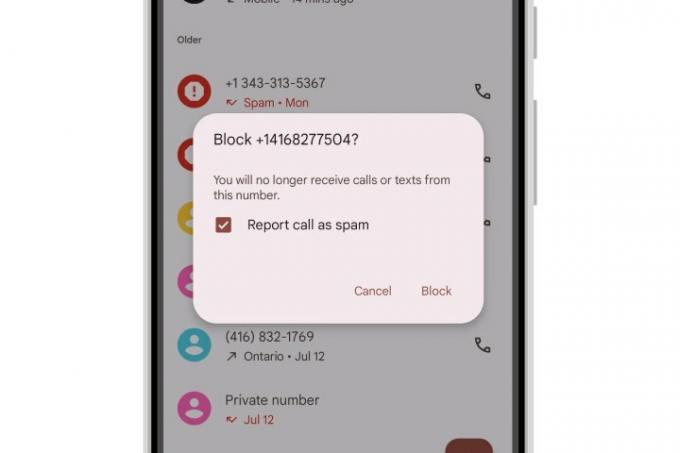
4. корак: У дијалогу за потврду изаберите Блокирати да бисте потврдили да желите да блокирате број и пријавите га као нежељену пошту.
Алтернативно, можете да поништите избор дугмета „Пријави позив као нежељену пошту“ ако желите да блокирате број, али не желите да га пријавите Гоогле-овој служби за заштиту од нежељене поште.
Својом листом блокираних бројева можете управљати из Телефон > (мени са три тачке) > Подешавања > Блокирани бројеви.
Како блокирати неидентификоване позиваоце на Андроид телефону
Нажалост, Андроид не пружа никакав начин да утиша позиве са свих непознатих бројева као што то чини иПхоне. Иако је то недвојбено мање потребно са Гоогле-овим софистициранијим функцијама против нежељене поште, то је и даље леп додир за оне који радије не би били узнемирени позивима од људи које не познају.
Међутим, можете изабрати да блокирате позиве са „неидентификованих“ бројева — оних који долазе без приложеног броја телефона. Ово је обично резултат тога што неко блокира њихов ИД позиваоца, али се понекад може десити и са међународне позиве или оне из старијих телефонских мрежа или ВоИП сервиса који не преносе ИД позиваоца прописно.
Корак 1: Отвори Телефон апликацију на вашем уређају.
Корак 2: Изаберите дугме са три тачке у горњем десном углу да бисте отворили мени.
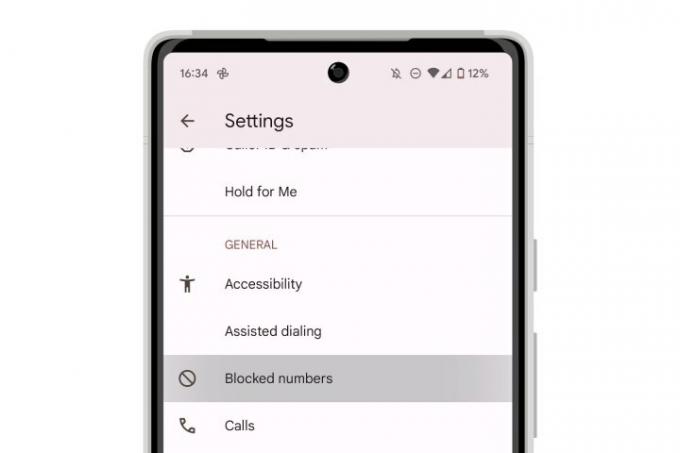
Корак 3: Изаберите Блокирани бројеви.

4. корак: Пребаците прекидач поред Непознат да то омогући.
Када се омогући, сви позиви који дођу без одговарајућег ИД-а позиваоца ће бити тихо послати на говорну пошту на исти начин као и позиви са бројева које сте посебно блокирали.
Други алати за заустављање нежељених позива на Андроид-у
Као и код иПхоне-а, постоји приличан број доступних апликација трећих страна које вам могу помоћи да филтрирате нежељене позиве. Међутим, за разлику од иПхоне-а, вероватно вам ништа од овога није потребно осим ако не користите верзију Андроид-а која не подржава филтрирање нежељене поште.
Гоогле-ово филтрирање нежељене поште ради одличан посао хватања нежељених позива, тако да би требало да буде довољно за већину људи. Као што смо споменули када смо разговарали о апликацијама за филтрирање позива трећих страна на иПхоне-у, постоје потенцијалне замке приватности када се користе треће стране апликације, па ако идете овим путем, пазите да прочитате смернице програмера о дељењу ваших информација и изаберите ону коју можете поверење.
Препоруке уредника
- Најбоље апликације за упознавање у 2023: наше 23 омиљене апликације
- Нотхинг Пхоне 2 вс. ОнеПлус 11: не бирајте погрешан телефон
- Како да се решите туђег Аппле ИД-а на вашем иПхоне-у
- Овај телефон на склапање је лакши од иПхоне 14 Про Мак
- Аппле-ов најновији иПхоне СЕ данас може бити ваш за 149 долара




